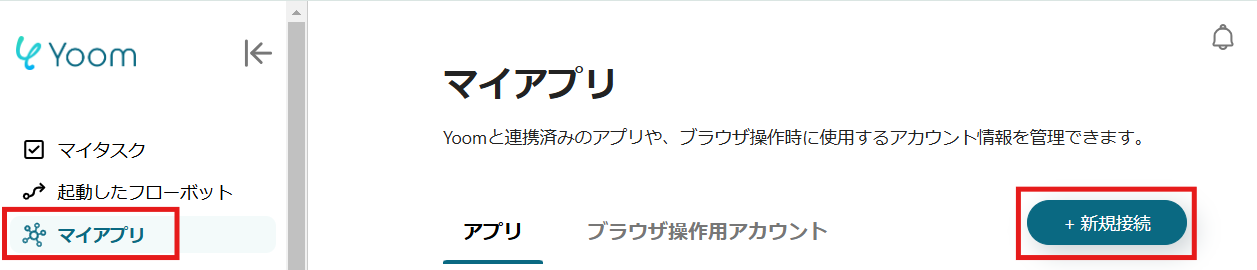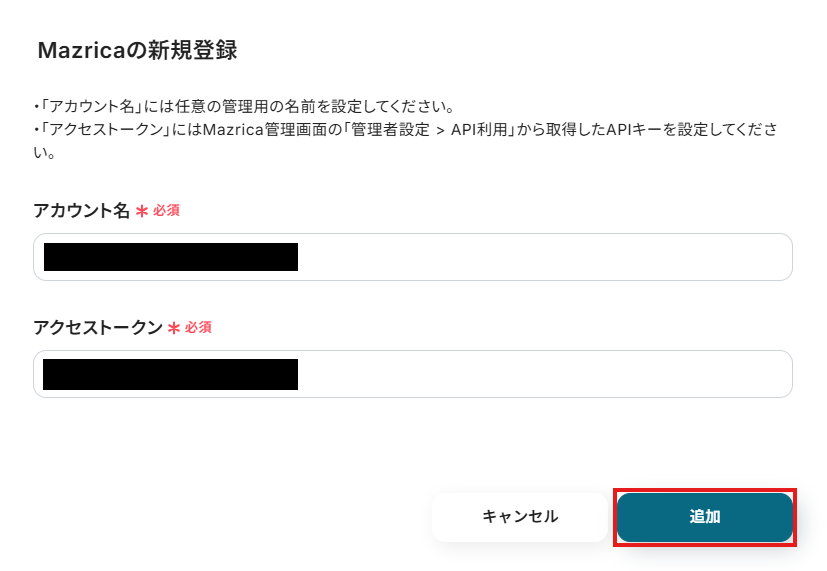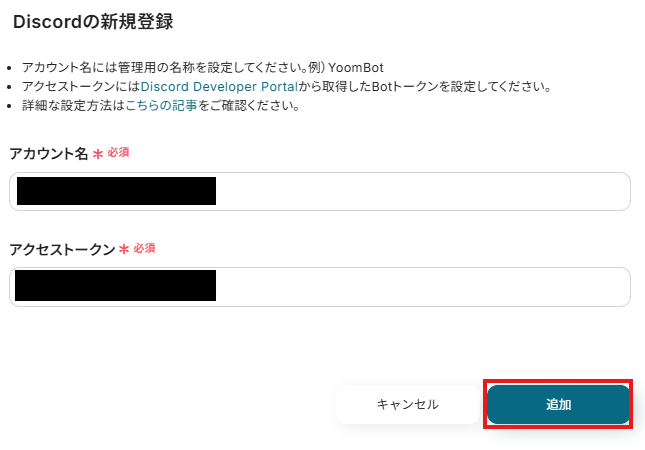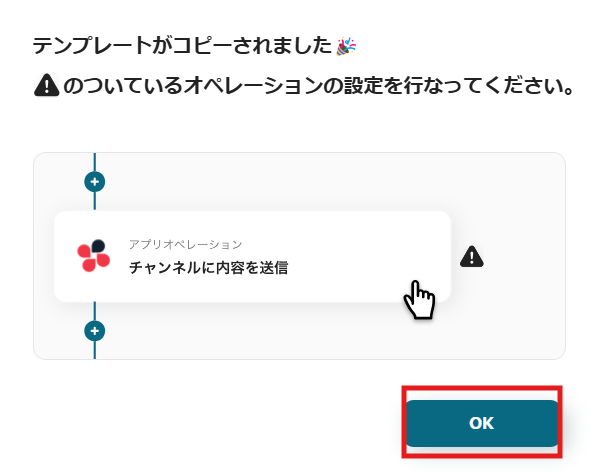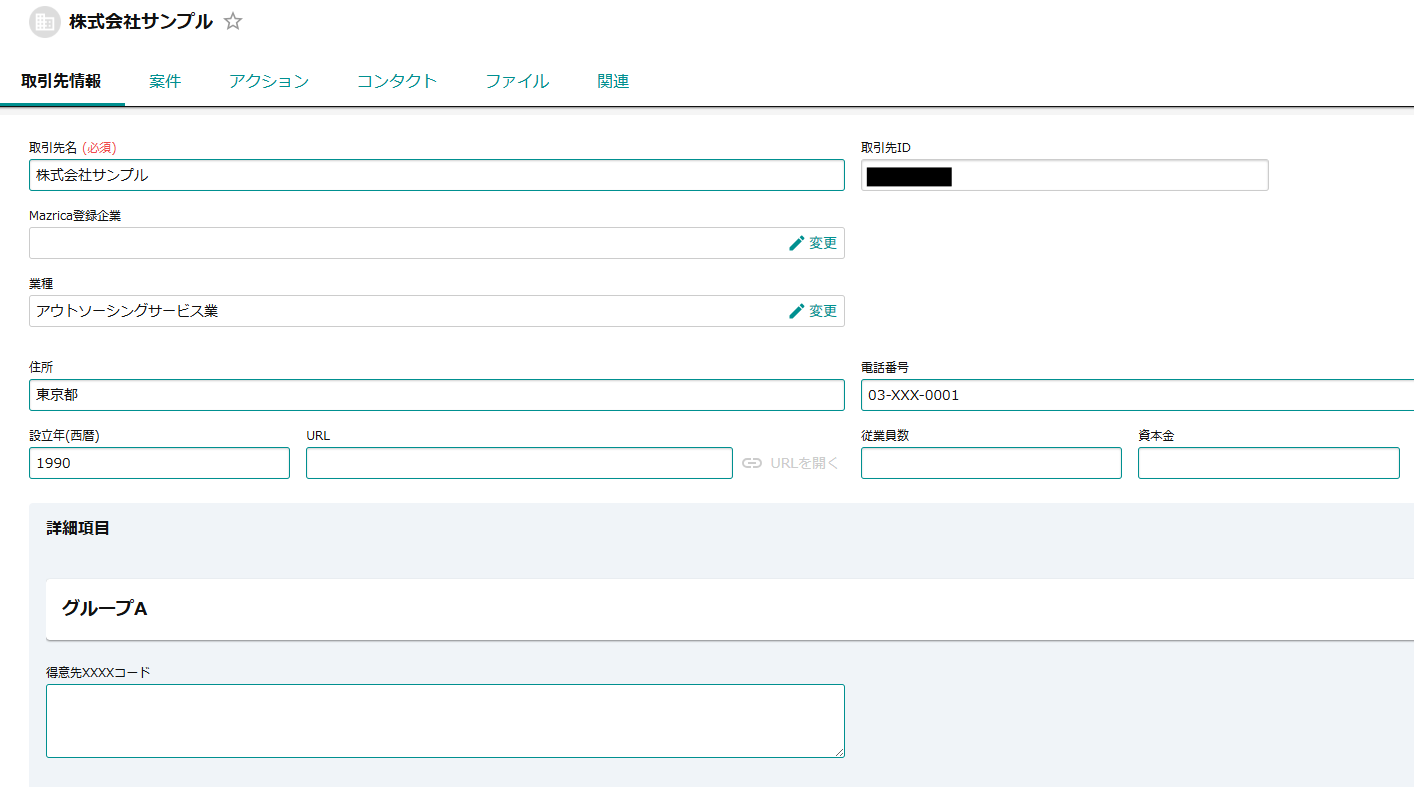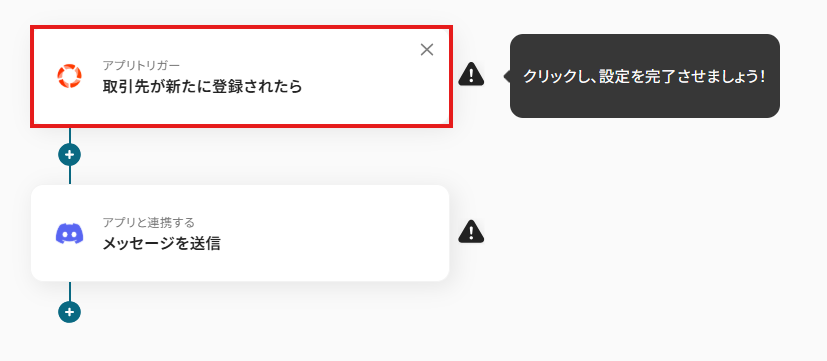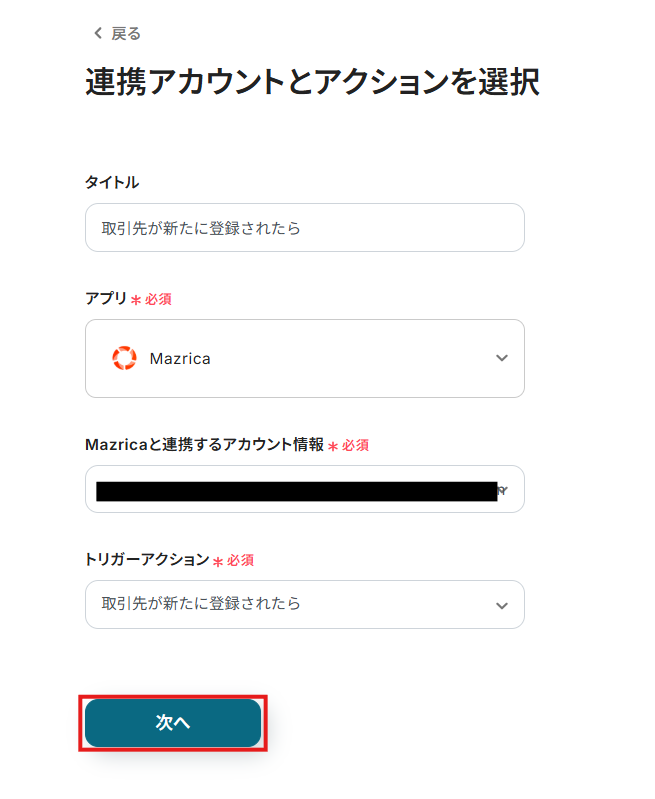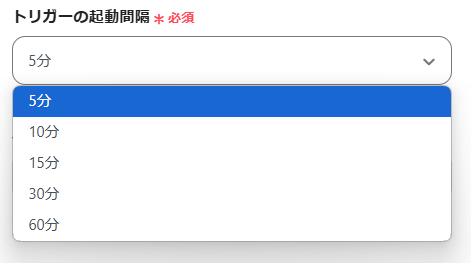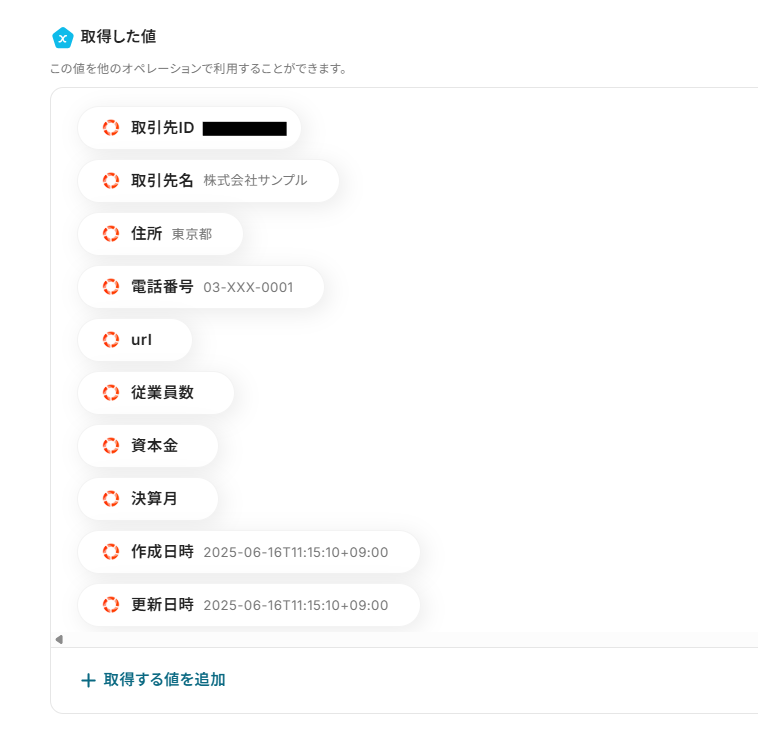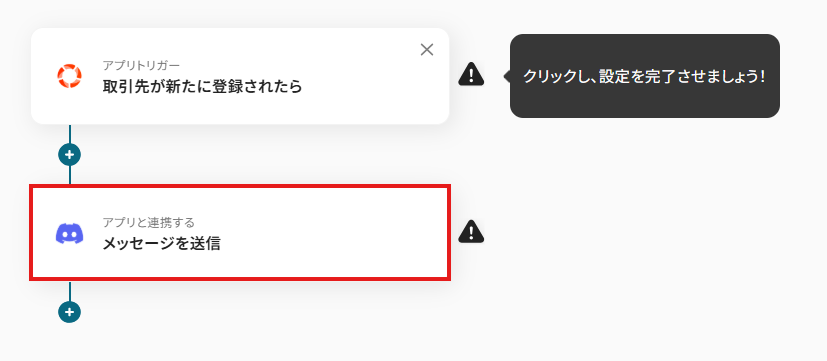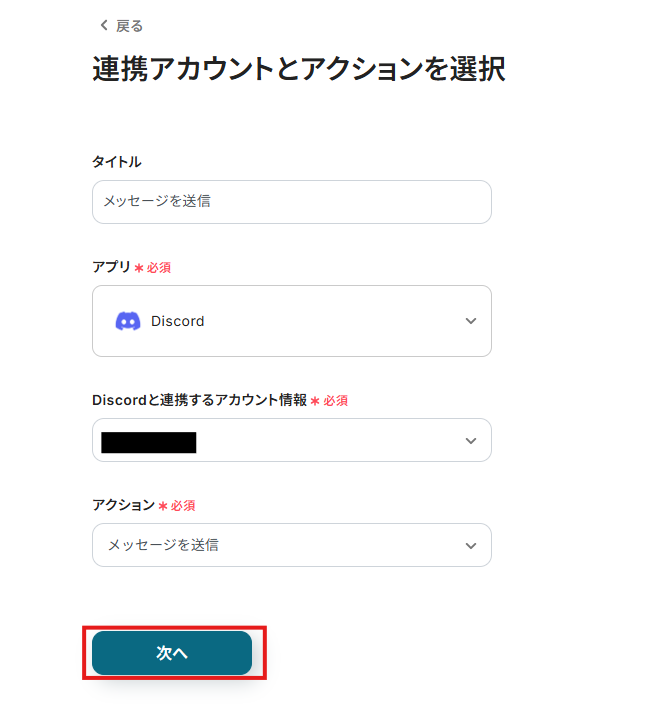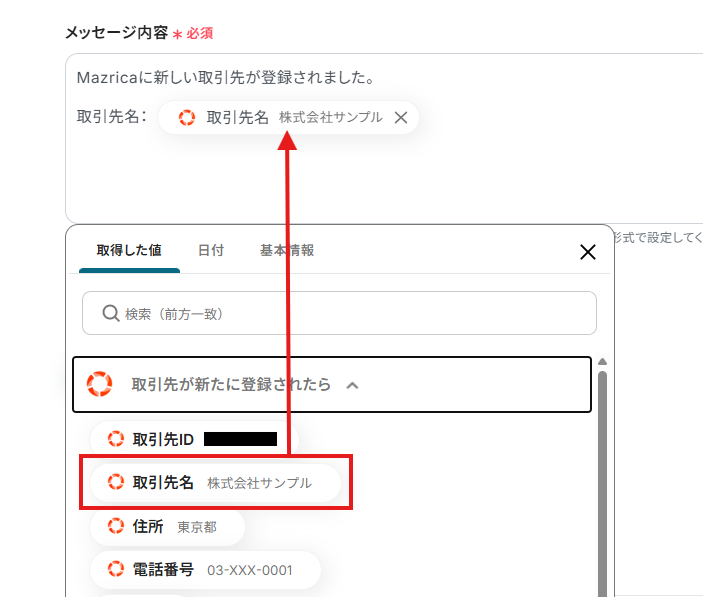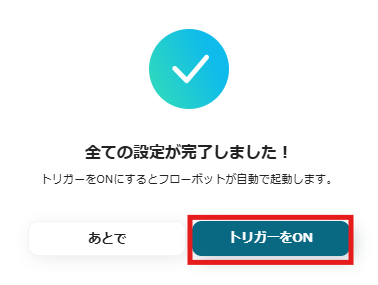Mazricaで取引先が新たに登録されたら、Discordでメッセージを送信する
試してみる
■概要
Mazricaで取引先が新たに登録されたら、その情報をキャッチしてDiscordにメッセージを送信する業務ワークフローです。
mazrica apiを使った自動通知で、タイムリーにチームへ共有できます。
■このテンプレートをおすすめする方
・Mazricaの取引先管理で登録漏れや通知遅延が気になる営業担当の方
・チームチャット(Discord)で新規取引先情報をリアルタイム共有したいプロジェクトリーダーの方
・手動通知に手間や誤送信リスクを感じているCS・サポートチームの皆さま
・mazrica apiを活用した自動化に興味があるエンジニアやRPA担当者の方
■注意事項
・Mazrica、DiscordのそれぞれとYoomを連携してください。
・トリガーは5分、10分、15分、30分、60分の間隔で起動間隔を選択できます。
・プランによって最短の起動間隔が異なりますので、ご注意ください。
Mazricaを使った顧客管理などにおいて、関連情報をSlackやGoogle スプレッドシートなど、他のツールへ手作業で転記したり共有したりする場面はありませんか。
こうした手作業は時間がかかるだけでなく、入力ミスや共有漏れといったヒューマンエラーの原因になりがちですよね。
また、APIを活用して自動化しようにもプログラミングの知識が求められるため、ハードルが高いと感じる方も少なくないのではないでしょうか。
そこで本記事では、Mazrica APIの基本的な知識から、プログラミング不要でMazricaと様々なアプリを連携させ、業務を自動化する具体的な方法までを分かりやすくご紹介します。
営業担当者やマーケター、バックオフィス担当者など、Mazricaを利用するすべての方が、面倒な手作業から解放され、より重要な業務に集中できるようになるヒントが満載です!
ぜひ最後までご覧ください。
とにかく早くMazricaのAPIを利用したい方へ
Yoomには、Mazrica APIを使った様々なアクションや、業務フローを自動化するためのテンプレートが用意されています。
今すぐ試したい方はこちらから詳細をチェックしてみてください!
Mazrica APIとは
Mazrica APIはMazricaと外部アプリ(Google、Microsoft、Salesforce、Notionなど)を繋げてデータの受け渡しを行い、Mazricaを使った業務フローを自動化できるインターフェースです。
APIはアプリケーション・プログラミング・インターフェース (Application Programming Interface)の略語です。
インターフェースとは簡単に言うと「何か」と「何か」を「繋ぐもの」で、Mazrica APIの場合は「Mazrica」と「外部のアプリ」を繋ぐインターフェースを指します。
また、APIでは大きく分けて以下のような指示を出すことができます。
- 取得:APIを経由して、データを取得することができます。
- 追加:APIを経由して、データを追加することができます。
- 更新:APIを経由して、データを更新することができます。
- 削除:APIを経由して、データを削除することができます。
Mazrica APIでできること
Mazrica APIでできることをいくつかピックアップしたので、ご覧ください!
気になる自動化例の「試してみる」をクリックしてアカウント登録するだけで、すぐにMazrica APIを使った自動化を体験できます。
登録はたったの30秒で完了するので、ぜひ気軽にお試しください!
Discordでメッセージを送信する
Mazricaで取引先が新たに登録されたことをアクションの起点として利用し、Discordに自動でメッセージを送信できます。
これにより、関連部署へのスムーズな情報共有が実現するため、連携漏れや確認の手間を削減したいときにおすすめのテンプレートです。
Mazricaで取引先が新たに登録されたら、Discordでメッセージを送信する
試してみる
■概要
Mazricaで取引先が新たに登録されたら、その情報をキャッチしてDiscordにメッセージを送信する業務ワークフローです。
mazrica apiを使った自動通知で、タイムリーにチームへ共有できます。
■このテンプレートをおすすめする方
・Mazricaの取引先管理で登録漏れや通知遅延が気になる営業担当の方
・チームチャット(Discord)で新規取引先情報をリアルタイム共有したいプロジェクトリーダーの方
・手動通知に手間や誤送信リスクを感じているCS・サポートチームの皆さま
・mazrica apiを活用した自動化に興味があるエンジニアやRPA担当者の方
■注意事項
・Mazrica、DiscordのそれぞれとYoomを連携してください。
・トリガーは5分、10分、15分、30分、60分の間隔で起動間隔を選択できます。
・プランによって最短の起動間隔が異なりますので、ご注意ください。
取引先情報を登録する
Salesforceで新規取引先が登録された際、その情報をMazricaにも自動で登録することもできます。
SFA/CRMツール間のデータ同期の手間をなくせるため、業務の効率化を図りたいときに便利な連携です。
Salesforceに取引先が登録されたら、Mazricaにも取引先を登録する
試してみる
■概要
SalesforceとMazricaの両方をご利用で、取引先情報をそれぞれ手作業で登録していませんか?二重入力の手間や、転記ミスなどのヒューマンエラーは業務効率の低下につながりがちです。このワークフローを活用すれば、SalesforceとMazricaの連携がスムーズに実現し、Salesforceに取引先が登録されるとMazricaにも自動で情報が登録されるため、こうした課題を手間なく解消できます。
■このテンプレートをおすすめする方
・SalesforceとMazrica間のデータ連携を手作業で行っている営業担当者の方
・Salesforceへの顧客登録後、Mazricaへの入力を忘れがちなチームの方
・両SaaSのデータを同期し、顧客管理の効率化を目指しているシステム管理者の方
■注意事項
・Salesforce、MazricaのそれぞれとYoomを連携してください。
・Salesforceはチームプラン・サクセスプランでのみご利用いただけるアプリとなっております。フリープラン・ミニプランの場合は設定しているフローボットのオペレーションやデータコネクトはエラーとなりますので、ご注意ください。
・チームプランやサクセスプランなどの有料プランは、2週間の無料トライアルを行うことが可能です。無料トライアル中には制限対象のアプリを使用することができます。
コンタクトアクションを登録する
Gmailで特定のキーワードを含むメールを受信した際に、その内容をMazricaのコンタクトアクションとして自動で登録する連携もあります。
このテンプレートを利用することで、顧客との重要なやり取りを自動で記録できるため、営業活動の抜け漏れを防ぐ体制を整えませんか?
Gmailでメッセージを受信したら、Mazricaにコンタクトアクションを登録する
試してみる
■概要
「Gmailでメッセージを受信したら、Mazricaにコンタクトアクションを登録する」ワークフローは、Yoomのmazrica apiを活用し、受信メールをトリガーに顧客対応を自動化する業務ワークフローです。
手入力の手間やメールの抜け漏れを減らしたい方におすすめ!
■このテンプレートをおすすめする方
・Gmailで受信したメールをMazricaに都度手動登録していて、作業時間や入力ミスを減らしたい方
・件数の多いメール対応を抱え、タスク管理やフォローアップの漏れに悩む営業・カスタマーサポート担当者の方
・Yoomのmazrica apiを使って、コーディング不要で自動化ワークフローを構築したい方
・メール受信をきっかけに顧客アクションを自動発行する仕組みを試してみたい方
・自社の業務プロセスを段階的にデジタル化したい経営者やチームリーダーの方
■注意事項
・Gmail、MazricaのそれぞれとYoomを連携してください。
・トリガーは5分、10分、15分、30分、60分の間隔で起動間隔を選択できます。
・プランによって最短の起動間隔が異なりますので、ご注意ください。
Mazrica APIの利用料金と注意点
Mazrica APIの利用は、基本的にGrowthプラン以上の契約が必要です。
もしStarterプランを利用している場合、APIが利用可能かMazricaのサポート(success@mazrica.com またはチャットサポート)に一度問い合わせてみることをおすすめします。
また、APIを利用する上でいくつか注意点があります。
-
リクエスト回数の上限:APIを利用できる回数には1日あたり最大50,000回という上限が設定されています。これを超えるような大量の自動化を行う場合は追加料金がかかる可能性があるため、事前にサポートへ相談するのが安心です。上限を超過するとAPI連携が一時的に停止してしまうので注意しましょう。
-
プランによる機能差:利用するプランによって、APIで操作できるデータの種類が異なる場合があります。実現したい自動化がご自身の契約プランで可能かどうか、事前に確認しておくとスムーズです。
※詳細はMazricaのサービスサイトをご確認ください。
※2025年06月16日時点の情報です。
実際に連携してみた!
ここではノーコードツールYoomが用意するテンプレートを利用し、Mazrica APIを使った具体的な連携方法を紹介していきます!
もしまだYoomのアカウントをお持ちでない場合は、こちらの登録フォームからアカウントを発行しておきましょう。
[Yoomとは]
Mazrica APIとの連携方法
はじめにMazrica APIとYoomを連携する方法を紹介します。
1.Yoomページ画面左側のマイアプリをクリックし、「新規接続」を選択します。
右上の検索窓に「Mazrica」と入力し、検索結果からMazricaのアイコンを選択してください。
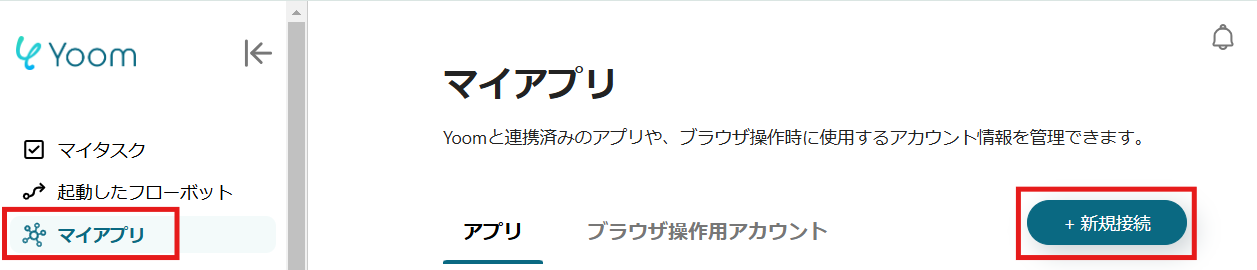
2.表示された画面で、必須項目を入力し、「追加」をクリックしましょう。
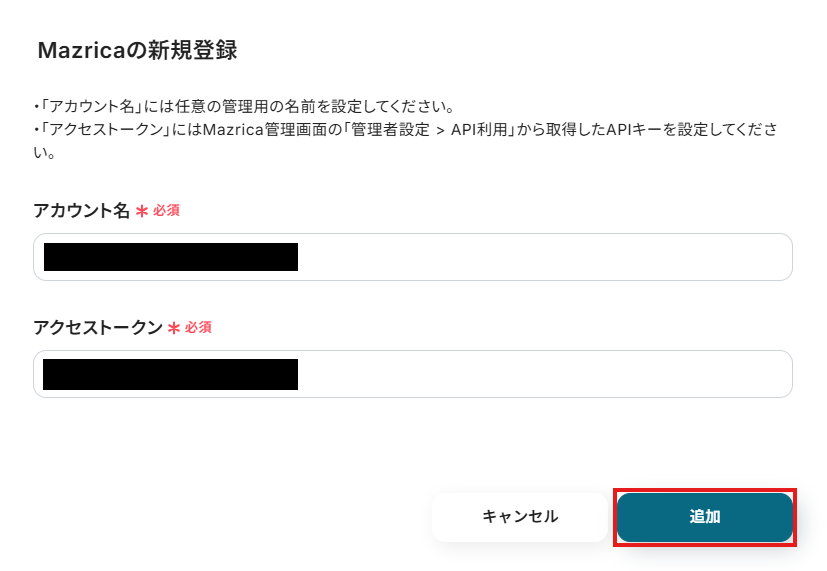
以上で、Mazrica APIとの連携が完了です。
フローの作成方法
今回は「Mazricaで取引先が新たに登録されたら、Discordでメッセージを送信する」という実際のフローボットも作成していきます!
フローは大きく分けて、以下の手順で作成していきます。
- Discordをマイアプリ連携
- テンプレートをコピーする
- Mazricaのトリガー設定とDiscordのアクション設定
- トリガーをONにして、フローの動作確認をする
Mazricaで取引先が新たに登録されたら、Discordでメッセージを送信する
試してみる
■概要
Mazricaで取引先が新たに登録されたら、その情報をキャッチしてDiscordにメッセージを送信する業務ワークフローです。
mazrica apiを使った自動通知で、タイムリーにチームへ共有できます。
■このテンプレートをおすすめする方
・Mazricaの取引先管理で登録漏れや通知遅延が気になる営業担当の方
・チームチャット(Discord)で新規取引先情報をリアルタイム共有したいプロジェクトリーダーの方
・手動通知に手間や誤送信リスクを感じているCS・サポートチームの皆さま
・mazrica apiを活用した自動化に興味があるエンジニアやRPA担当者の方
■注意事項
・Mazrica、DiscordのそれぞれとYoomを連携してください。
・トリガーは5分、10分、15分、30分、60分の間隔で起動間隔を選択できます。
・プランによって最短の起動間隔が異なりますので、ご注意ください。
ステップ1:Discordをマイアプリ連携
はじめに、DiscordをYoomに接続するためのマイアプリ登録を行います。
先ほどと同様に、連携可能なアプリ一覧からDiscordを検索します。
次の画面で、必須項目を入力し、「追加」をクリックしましょう。
※詳しい設定方法は、こちらをご参照ください。
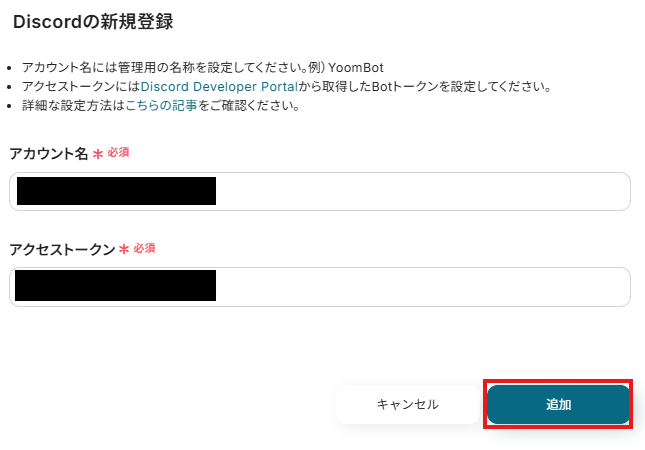
マイアプリにDiscordが表示されていれば、登録完了です。
ステップ2:テンプレートをコピーする
ここから、実際にフローを作っていきましょう!
簡単に設定できるようテンプレートを利用します。
以下のバナーの「試してみる」をクリックして、テンプレートをコピーしてください。
Mazricaで取引先が新たに登録されたら、Discordでメッセージを送信する
試してみる
■概要
Mazricaで取引先が新たに登録されたら、その情報をキャッチしてDiscordにメッセージを送信する業務ワークフローです。
mazrica apiを使った自動通知で、タイムリーにチームへ共有できます。
■このテンプレートをおすすめする方
・Mazricaの取引先管理で登録漏れや通知遅延が気になる営業担当の方
・チームチャット(Discord)で新規取引先情報をリアルタイム共有したいプロジェクトリーダーの方
・手動通知に手間や誤送信リスクを感じているCS・サポートチームの皆さま
・mazrica apiを活用した自動化に興味があるエンジニアやRPA担当者の方
■注意事項
・Mazrica、DiscordのそれぞれとYoomを連携してください。
・トリガーは5分、10分、15分、30分、60分の間隔で起動間隔を選択できます。
・プランによって最短の起動間隔が異なりますので、ご注意ください。
クリックすると、テンプレートがお使いのYoom画面に自動的にコピーされます。
「OK」をクリックして、設定を進めましょう!
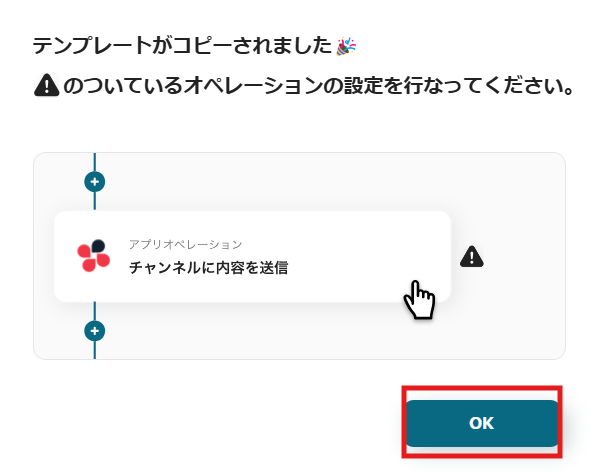
※コピーしたテンプレートは、「マイプロジェクト」内の「フローボット」に、「【コピー】Mazricaで取引先が新たに登録されたら、Discordでメッセージを送信する」という名前で格納されています。
「あれ?テンプレートどこいった?」となった際には、マイプロジェクトから確認してみてくださいね!
ステップ3:Mazricaのトリガー設定
ここでの設定により、Mazricaに取引先が登録されると、フローボットが起動します。
フローの作成を始める前に、あらかじめYoomと連携するMazricaに、取引先を登録しておきましょう!
※後続のMazricaのトリガー設定時のテストで必要になります。
今回は下図のような取引先を登録してみました。
テスト用のため、内容は架空の情報(「株式会社test」や「テスト太郎」など)でOKです!
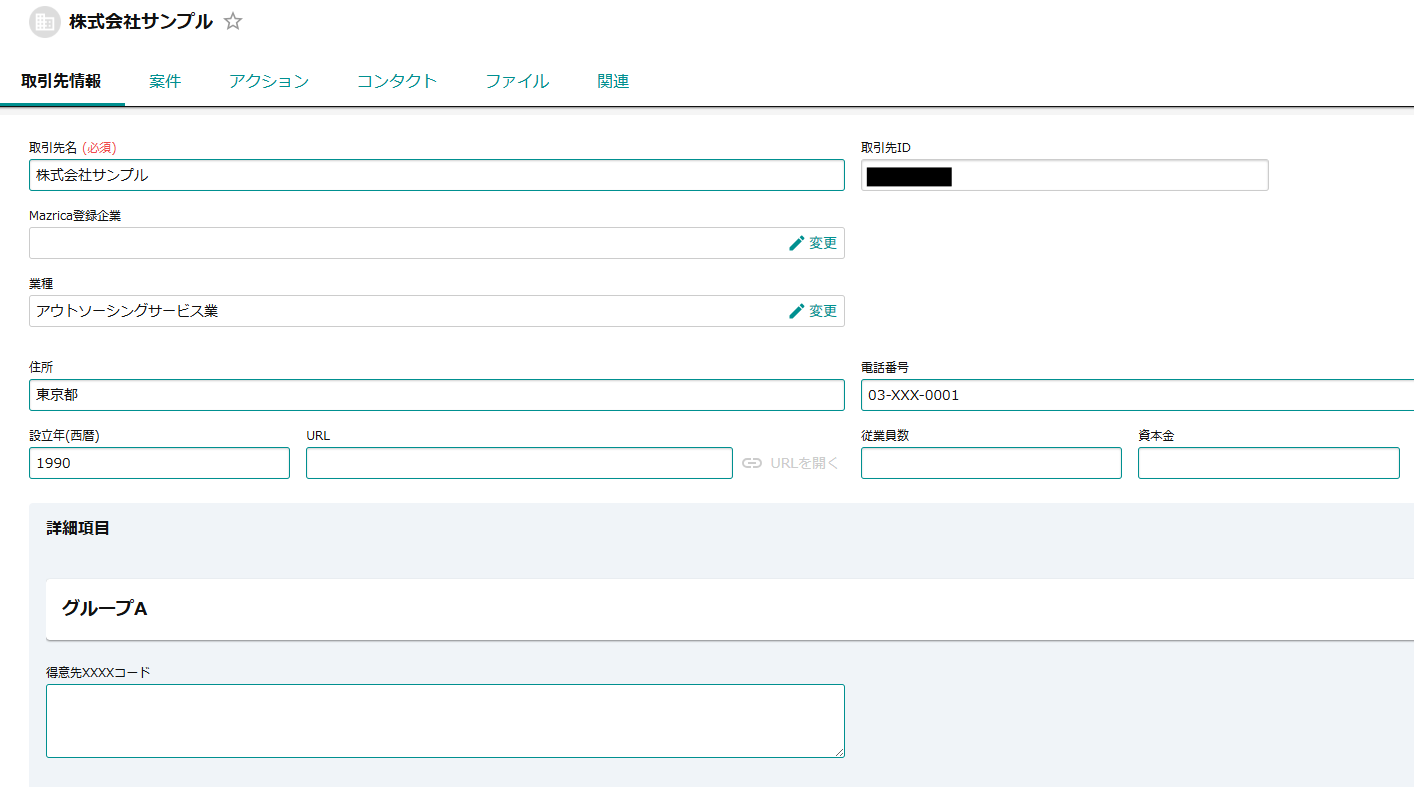
1.まずは、アプリトリガー設定です。
先ほどの画面で「OK」をクリックして、表示された画面のアプリトリガー「取引先が新たに登録されたら」をクリックしましょう。
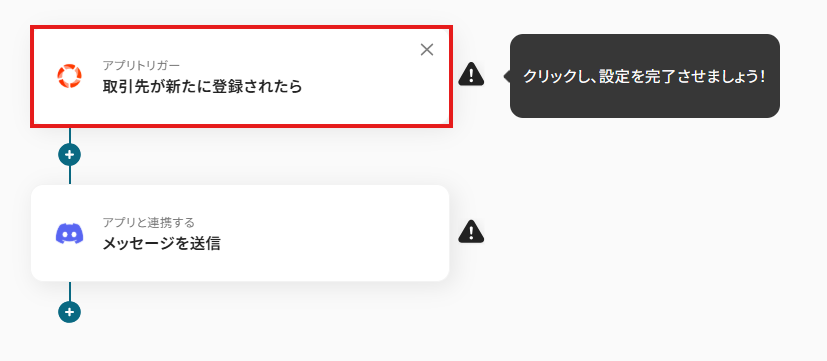
2.連携アカウントとアクションを選択する画面が表示されるので、設定内容を確認しましょう。
連携するアカウント情報には、マイアプリ連携したアカウント情報が反映されています。
トリガーアクションはそのままにして、「次へ」をクリックしてください。
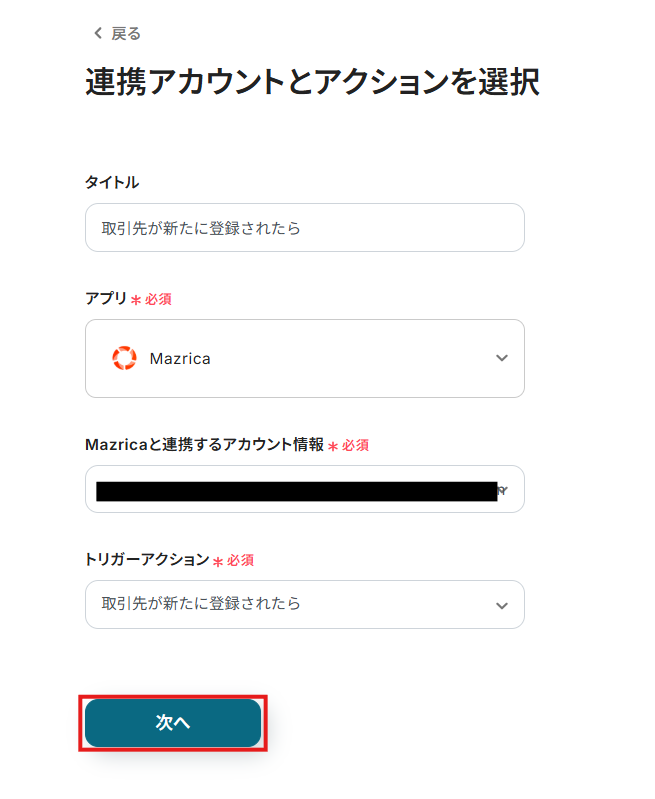
3.表示された画面で、詳細を設定します。
「トリガーの起動間隔」を選択してください。
基本的には、最短の起動時間で設定することをおすすめします。
※トリガーは5分、10分、15分、30分、60分の間隔で起動間隔を選択できます。プランによって最短の起動間隔が異なりますので、ご注意ください。
※Yoomプランの詳しい説明は、こちらを参照してみてください。
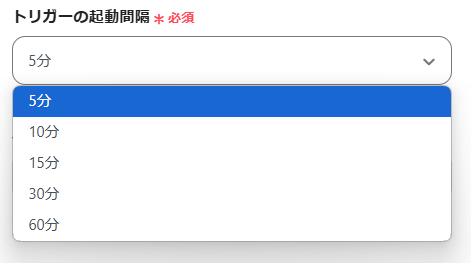
4.入力を終えたら「テスト」をクリックし、「取得した値」にデータが抽出されていることを確認してください。
確認したら「保存する」をクリックしましょう。
取得した値は、後続の設定で活用できます!
※取得した値とは?
トリガーやオペレーション設定時に、「テスト」を実行して取得した値です。
取得した値は、後続のオペレーション設定時の値としてご利用いただくことができ、フローボットを起動する度に、変動した値となります。
※詳しくは、こちらをご参照ください。
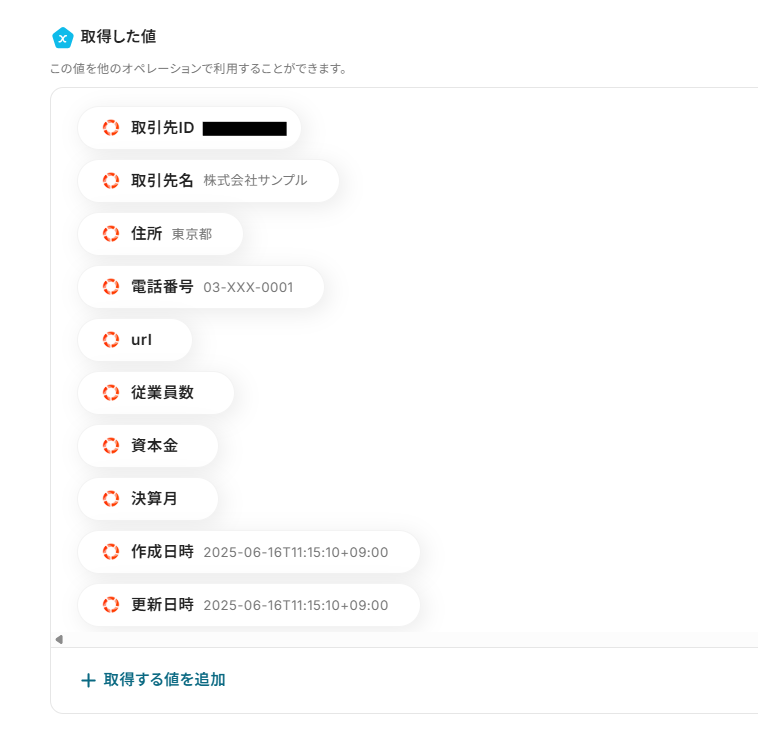
ステップ4:Discordに通知する設定
1.アプリと連携する「メッセージを送信」をクリックしましょう。
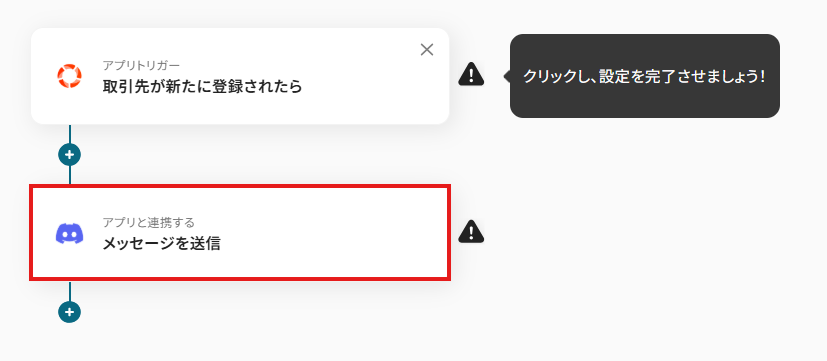
各項目を確認し、「次へ」をクリックします。
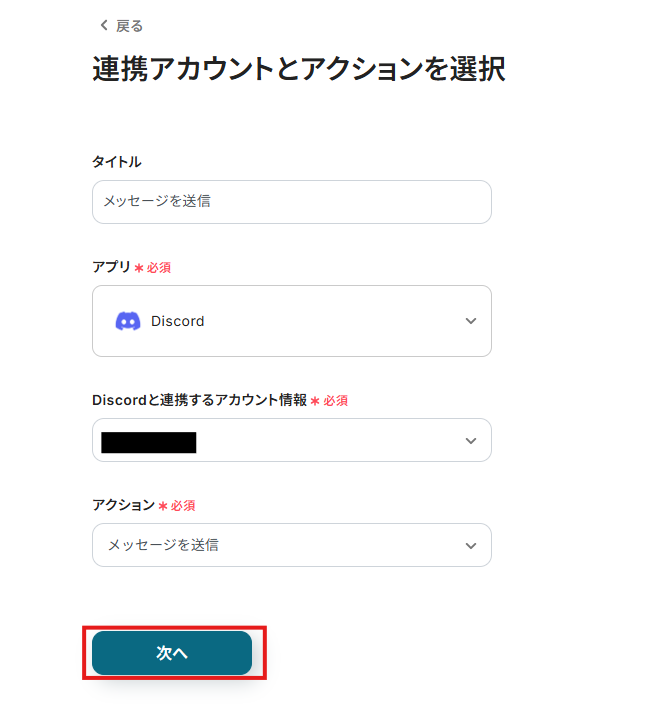
2.API接続設定を行います。
「チャンネルID」は、入力欄下の説明に従って、入力してください。

「メッセージ内容」は、入力欄をクリックして表示される取得した値からMazricaの情報を選択できます。
※今回は、以下画像のように設定しました。
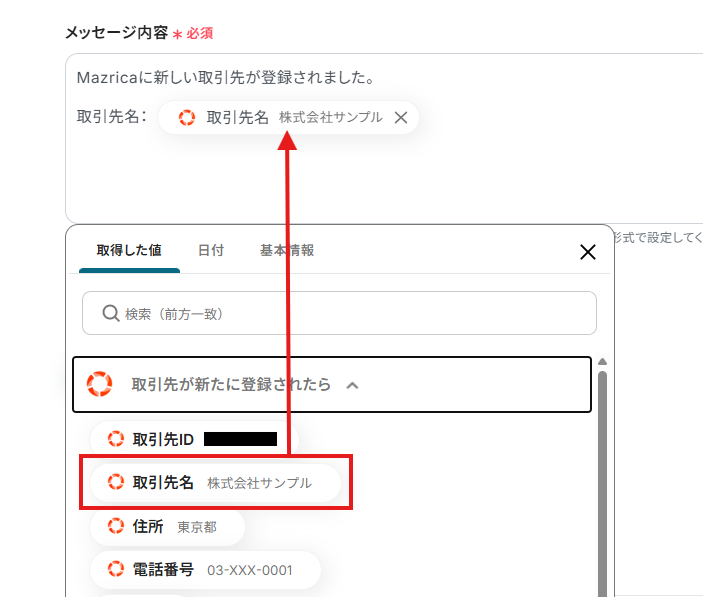
設定完了後は「テスト」を行い、実際にDiscordにメッセージが通知されることを確認してください。

確認後、保存しましょう。
ステップ5:トリガーボタンをONにして、フローの動作確認をする
全ての設定が完了すると、下図のようなポップアップが表示されます。
赤枠部分の「トリガーをON」をクリックすると、設定したフローボットが起動するので動作確認をしましょう!
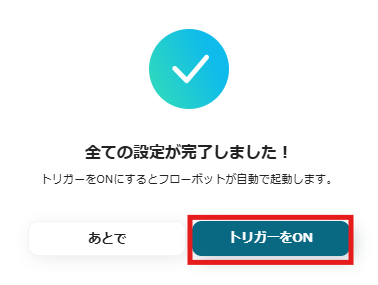
Mazrica APIを活用した自動化の例
今回ご紹介した事例以外にも、Yoomではさまざまなサービスとの連携が可能で、それぞれに対応したテンプレートが用意されています。
普段お使いのサービスと連携できるテンプレートを活用して、Mazricaを使った業務フローを自動化しましょう!
Mazricaをトリガーとして活用するテンプレート
Mazricaをトリガーとして利用することで、コンタクトや案件が作成されたら他のアプリに転記したり、通知したりする業務を自動化できます。
手作業による業務を削減できるため、効率化を図りたいときにおすすめのテンプレートです。
Mazricaで案件アクションが登録されたらGoogleスプレッドシートにも追加する
試してみる
Mazricaで案件アクションが登録されたらGoogleスプレッドシートにも追加するフローです。
Mazricaで案件アクションが登録されたらZendeskにも追加する
試してみる
Mazricaで案件アクションが登録されたらZendeskにも追加するフローです。
Mazricaにコンタクトが作成されたら、SendGridのコンタクトリストに追加する
試してみる
Mazricaにコンタクトが作成されたら、SendGridのコンタクトリストに追加するフローです。
Mazricaで案件アクションが登録されたらGitHubにも追加する
試してみる
Mazricaで案件アクションが登録されたらGitHubにも追加するフローです。
Mazricaでコンタクトが登録されたらSlackに通知する
試してみる
Mazricaでコンタクトが登録されたらSlackに通知するフローです。
Mazricaをフロー内のアクションとして使うテンプレート
Mazricaをフロー内で使えば、他のアプリでアクションがあった際にコンタクトの作成や案件ステータスの更新といった作業を自動化できます。
手作業による転記ミスやコンタクトの作成漏れといったヒューマンエラーを防ぎたいときに便利な連携です。
Apolloで登録されたコンタクト情報をMazricaに追加する
試してみる
Apolloで登録されたコンタクト情報をMazricaに追加するフローです。
DocuSignでエンベロープが完了したら、Mazricaの案件ステータスを更新する
試してみる
DocuSignでエンベロープが完了したら、Mazricaの案件ステータスを更新するフローです。
Googleフォームが送信されたらMazricaにコンタクトを登録する
試してみる
Googleフォームが送信されたらMazricaにコンタクトを登録するフローです。
Meta広告(Facebook)でリード情報が登録されたら、Mazricaにも追加する
試してみる
■概要
Meta広告(Facebook)でリード情報が登録されたら、Mazrica(旧Senses)にも取引先情報を追加するフローです。
Yoomを利用すると、プログラミング不要で簡単にアプリ同士を連携することができます。
■このテンプレートをおすすめする方
1.Meta広告(Facebook)運用担当者
・Meta広告(Facebook)から獲得した取引先情報をMazrica(旧Senses)に手動で入力する手間を省きたい方
・取引先情報の入力ミスを減らしたい方・Meta広告(Facebook)とMazrica(旧Senses)の取引先情報を自動で同期させたい方
2.営業担当者
・Meta広告(Facebook)から獲得したリード情報に対してMazrica(旧Senses)上で迅速に対応したい方
・Mazrica(旧Senses)で取引先の進捗状況を一元管理したい方
■注意事項
・Meta広告(Facebook)、Mazrica(旧Senses)のそれぞれとYoomを連携してください。
Outlookで受信したメールの署名情報からMazricaにコンタクト情報を登録する
試してみる
Outlookで受信したメールの署名情報からMazricaにコンタクト情報を登録するフローです。
■注意事項
・MazricaとOutlookのそれぞれとYoomを連携してください。
・トリガーは5分、10分、15分、30分、60分の間隔で起動間隔を選択できます。
・プランによって最短の起動間隔が異なりますので、ご注意ください。
・Microsoft365(旧Office365)には、家庭向けプランと一般法人向けプラン(Microsoft365 Business)があり、一般法人向けプランに加入していない場合には認証に失敗する可能性があります。
・AIオペレーションはチームプラン・サクセスプランでのみご利用いただける機能となっております。フリープラン・ミニプランの場合は設定しているフローボットのオペレーションはエラーとなりますので、ご注意ください。
・チームプランやサクセスプランなどの有料プランは、2週間の無料トライアルを行うことが可能です。無料トライアル中には制限対象のアプリやAI機能(オペレーション)を使用することができます。
まとめ
MazricaのAPI連携を活用することで、これまで手作業で行っていたMazricaと他ツール間での情報共有やデータ転記といった業務が自動化され、作業時間の削減やヒューマンエラーの防止に繋がります。
また、担当者がこうした定型業務から解放されることで、本来注力すべき商談や顧客対応といったコア業務に集中できるはずです。
今回ご紹介したような業務の自動化は、ノーコードツール「Yoom」を使えば、プログラミングの知識がない方でも、画面の指示に沿って設定するだけで業務フローを構築できます。もしMazricaを使った業務の自動化に少しでも興味を持っていただけたなら、ぜひこちらから無料登録して、Yoomによる業務効率化を体験してみてくださいね!